Canva可画如何将语言设置成简体中文?下面就让小编来为大家介绍一下具体的方法吧。
工具/原料
华为Mate30
HarmonyOS3.0.0
Canva可画2.282.0
方法/步骤
1
打开Canva可画app,点击左上角【三横线】图标。
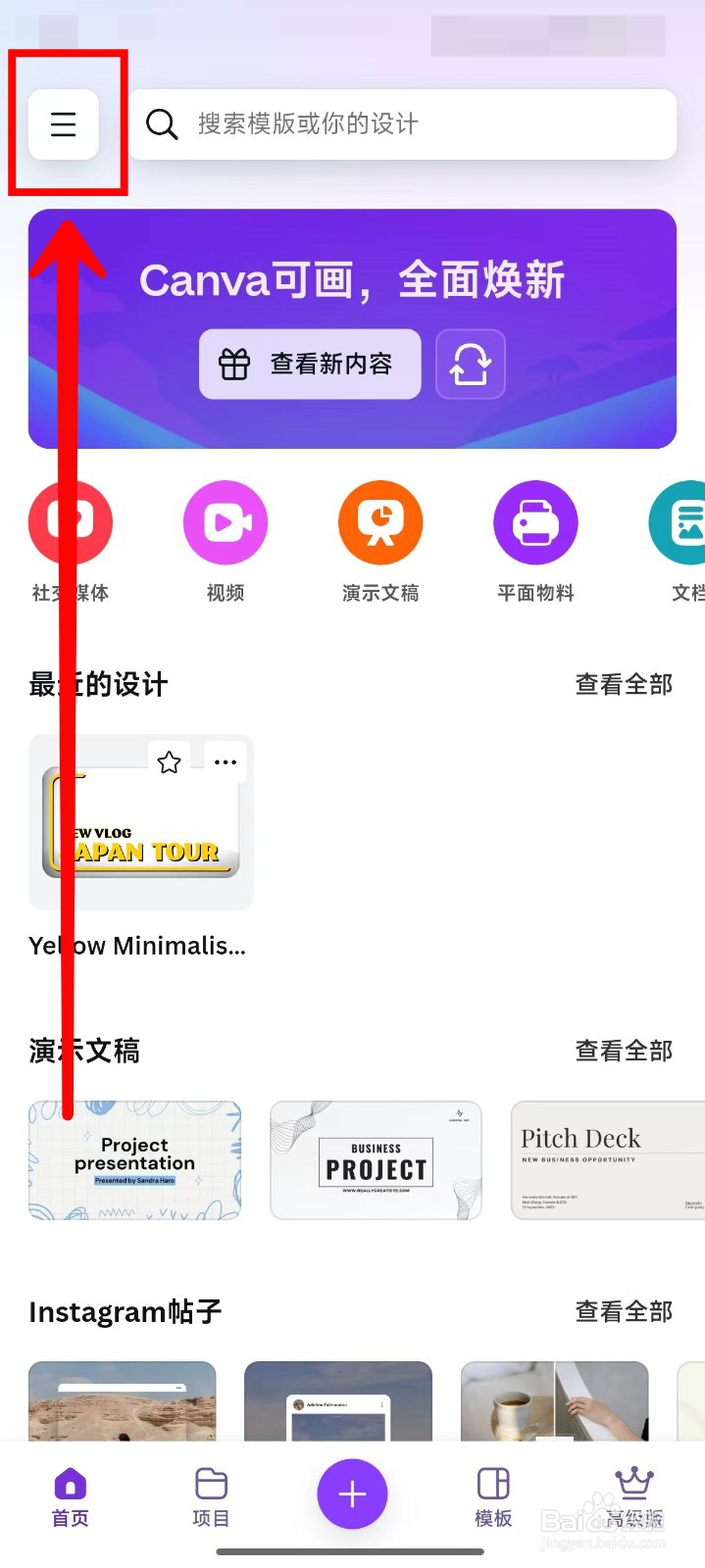
2
进入菜单页面后,点击【个人头像】。
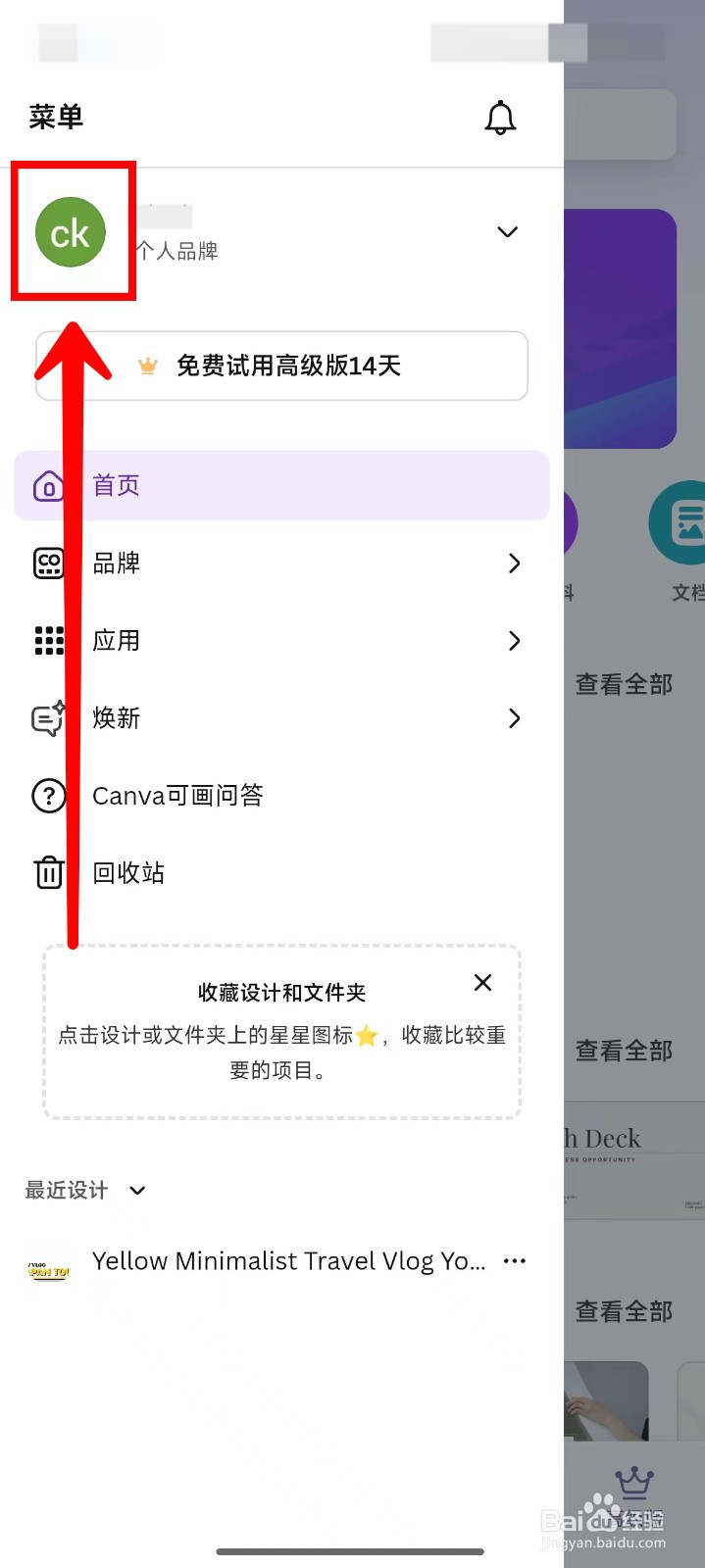
3
在打开的页面中,点击【设置】选项。
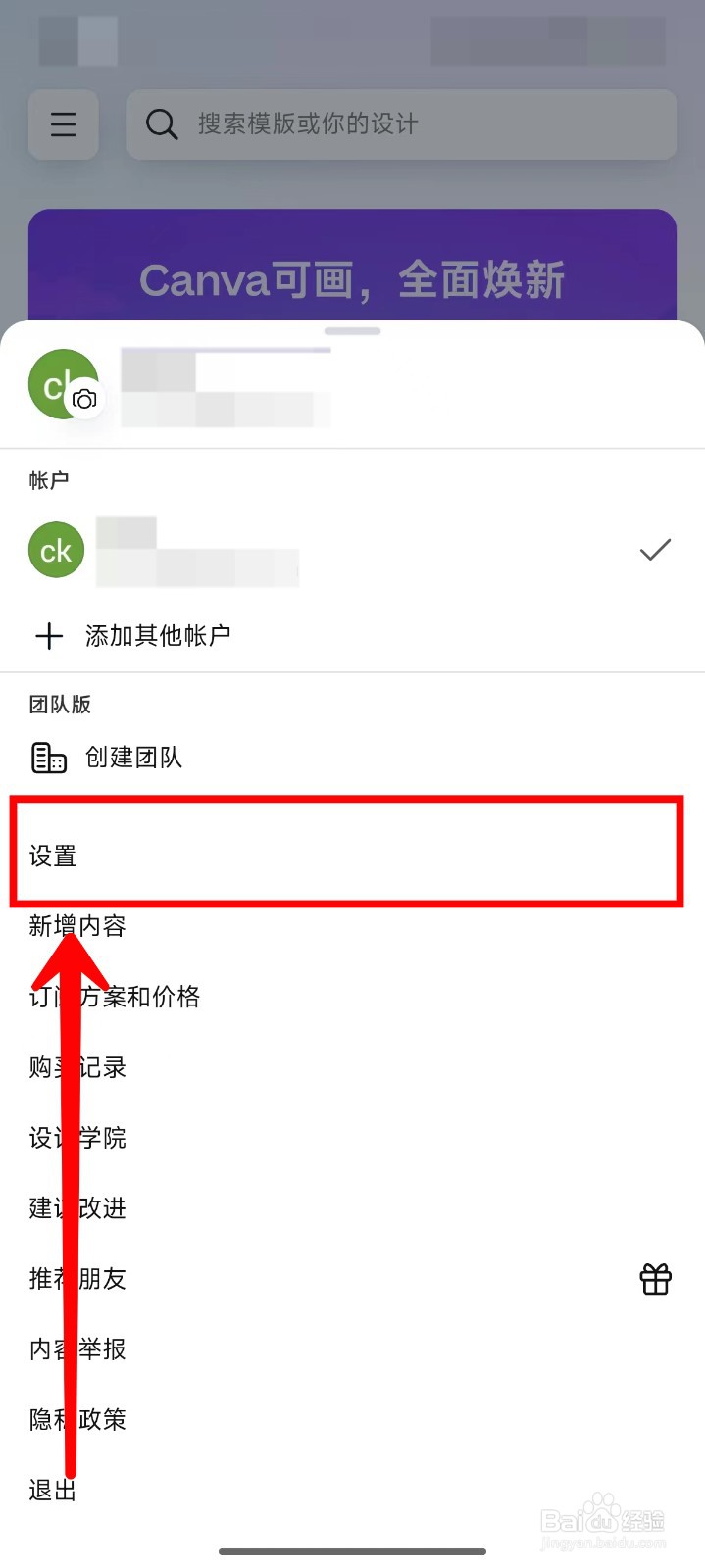
4
进入设置页面后,点击【你的帐户】选项。
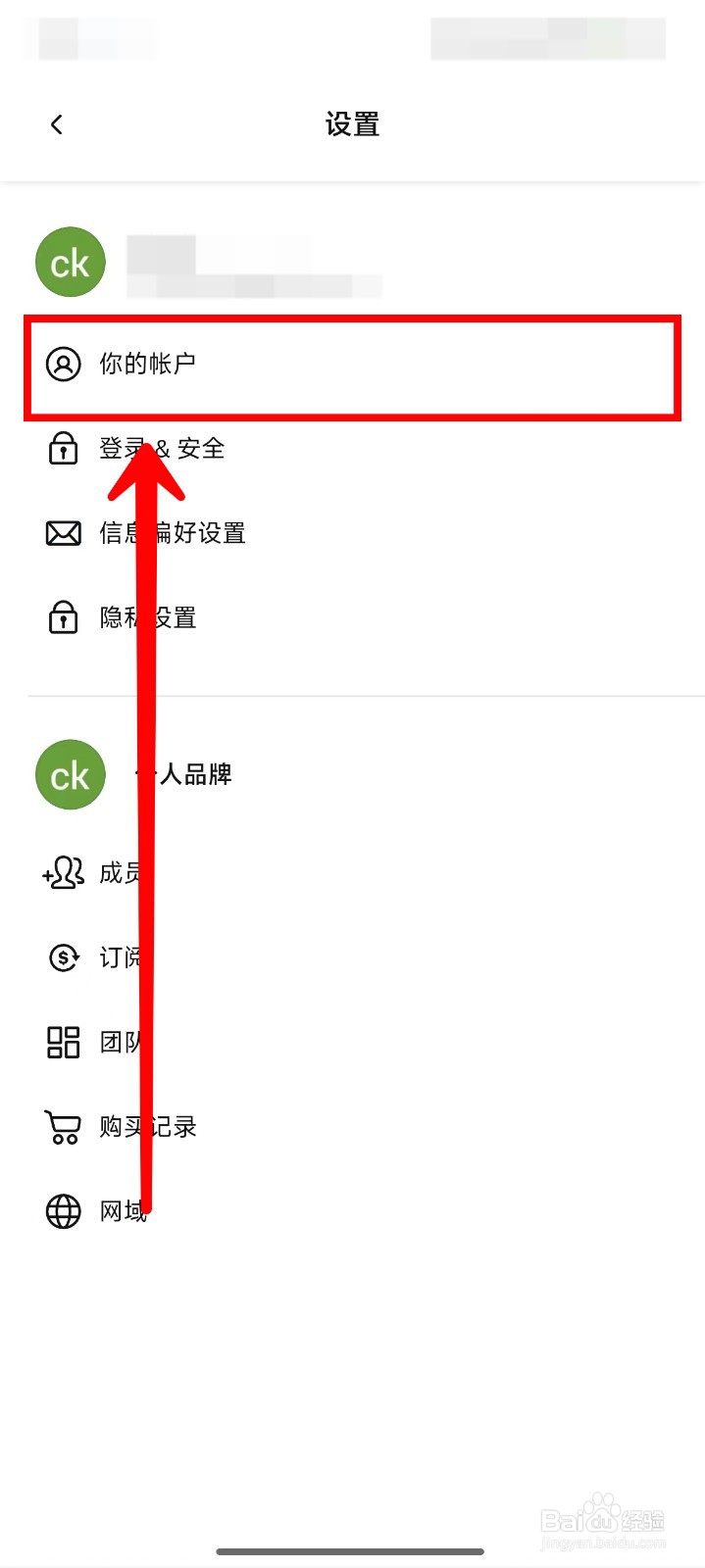
5
在你的帐户页面中,点击【语言】右侧的下拉箭头。
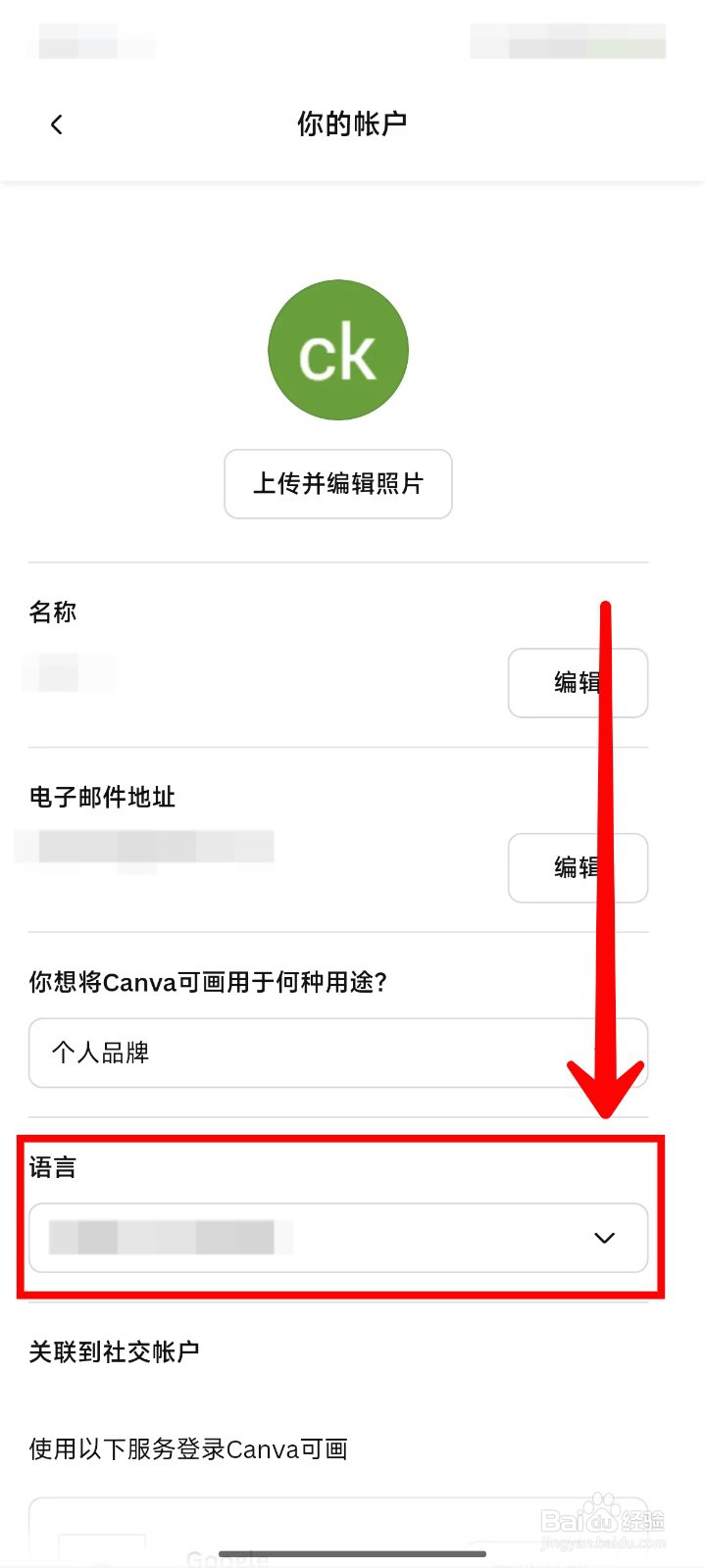
6
然后在下拉选项中,选择【简体中文】即可。
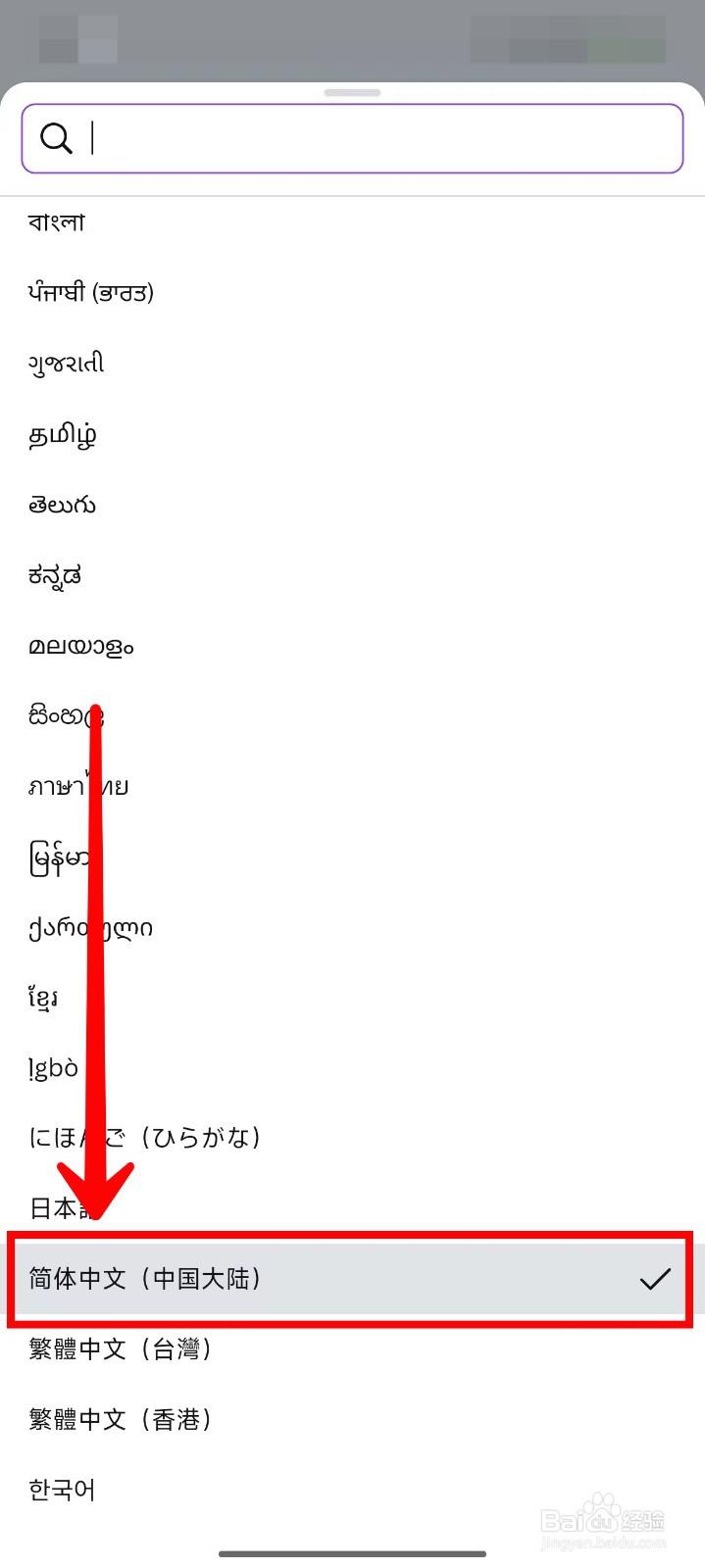 END
END温馨提示:经验内容仅供参考,如果您需解决具体问题(尤其法律、医学等领域),建议您详细咨询相关领域专业人士。免责声明:本文转载来之互联网,不代表本网站的观点和立场。如果你觉得好欢迎分享此网址给你的朋友。转载请注明出处:https://www.baikejingyan.net/afe34UG8CDA9SC18.html

 微信扫一扫
微信扫一扫  支付宝扫一扫
支付宝扫一扫 
